视频编辑王怎么叠加视频画面 四个步骤完成方法
2021-03-10 16:27:26 作者:xx
最近有些小伙伴看到一些视频画面比较酷炫,但是不知道怎么操作才能出这样的效果,为此今天91小编给大家带来了四个步骤完成方法,希望能够帮助到大家。
1、首先需要先进入到视频编辑王的主界面,大家可以自定义选择之后想要编辑视频的屏幕样式,默认选择“传统屏幕”即可,如下图所示:
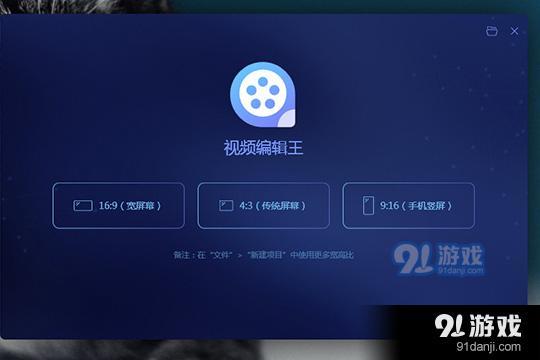
2,进入到软件之后,第一件事情当然是要先导入想要编辑的视频以及画中画视频啦,毕竟巧妇难为无米之炊,大家可以导入自己认为有意思的视频内容,当然也包括歌曲MV、电影、综艺等类型,在导入之后首先需要将视频文件导入到下方的时间线中,接着将画中画视频文件导入到相应的“画中画”时间线中,如下图所示:
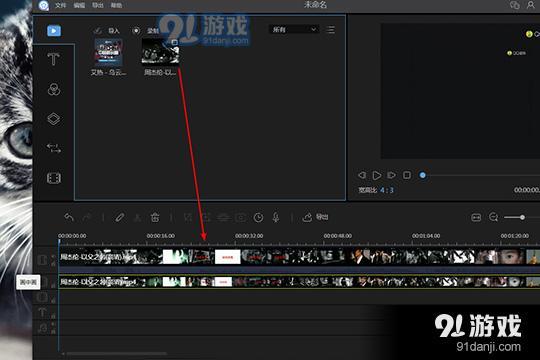
3,点击播放按钮进行播放,可以看到窗口中出现了两个不同大小的画面,其中较小的画面就是画中画了,软件默认将画中画的放置在中间的位置,如果你想要对其进行调整,则可以双击下方时间线中的画中画的视频文件,也可以右键选择并点击其中的“编辑”选项,在播放窗口选择黄色边框调整位置,接着在左边的音频栏中调整画中画的音量、淡入与淡出等数值,如下图所示:
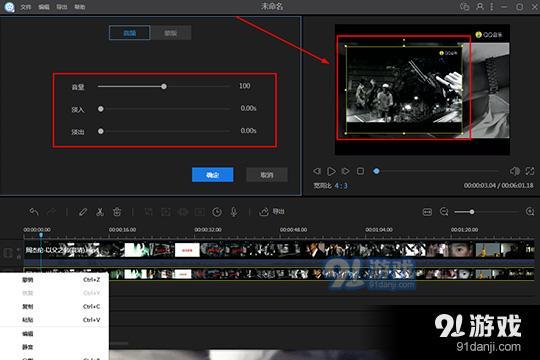
4、如果你还想要调整编辑画中画的样式,还可以在蒙版中进行选择,其中就包含皇冠形、心形、云朵形等,你可以自定义选择适合整体视频风格的样式,如下图所示:
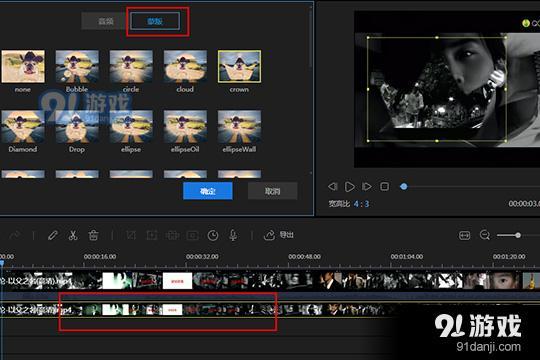
好啦,以上就是视频编辑王如何编辑画中画的全部内容啦,但只需要经过以上的操作,就可以帮助你在视频画面的小面积区域上同时播出另一部视频,真正实现一屏多放!













